page braille (en anglais)
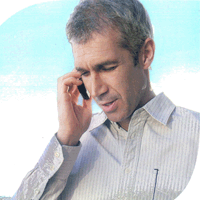 L'onglet braille comprend une liste déroulante contenant les afficheurs braille pour lesquels une liaison avec votre téléphone a été configurée. Placez-vous sur le nom de votre afficheur et pressez la touche "Entrer" pour établir la liaison.
L'onglet braille comprend une liste déroulante contenant les afficheurs braille pour lesquels une liaison avec votre téléphone a été configurée. Placez-vous sur le nom de votre afficheur et pressez la touche "Entrer" pour établir la liaison.
Cette page contient également toutes les options pour optimiser la navigation en braille. Le joystick vous permet de parcourir l'ensemble des paramètres disponibles.
Pour de plus amples informations sur le braille, référez-vous à la section braille figurant en fin de document.
Note : si aucune plage braille n'est configurée, une pression sur la touche "fonction gauche" ouvre l'item courant. Dans le cas où un afficheur braille est en cours d'utilisation une pression sur la touche "écran gauche de Mobile Speak" donne accès au menus des options.
Liste des options accessibles avec la touche écran gauche de Mobile Speak.
Connexion : établit la liaison avec votre afficheur.
Déconnexion : interrompt la liaison entre votre mobile et l'afficheur.
Allumer Bluetooth : lance la fonction Bluetooth. Cette option est grisée lorsque le Bluetooth est déjà activé.
Éteindre le Bluetooth : arrête la fonction Bluetooth. Cela signifie également que si votre terminal est relié à votre mobile par l'intermédiaire d'une connexion Bluetooth, la liaison sera perdue.
Supprimer : supprime la configuration pour le profil en cours. Attention : pour une liaison ultérieure, vous devrez configurer un nouveau profil pour permettre une liaison entre votre mobile et l'afficheur.
Édition : paramètres avancés pour votre plage braille. Pour de plus amples informations reportez vous à la section braille en fin de document
Touche écran droit égal retour-arrière.
Elle vous permet de revenir à la fenêtre précédente ou à l'écran précédent.
Configurer mon dispositif braille : ajout d'un afficheur braille.
Supprimer mon dispositif braille : supprime la configuration pour votre afficheur. Attention : pour ajouter de nouveau le périphérique précédemment supprimé, vous devrez procéder à une nouvelle installation de MS.
Ajout d'un dispositif braille supplémentaire : utilisez cette option si vous vous servez de plusieurs afficheurs. Cette option n'est disponible qu'après la configuration de la liaison pour un premier terminal braille.
Paramétrage des options brailles : MS vous offre un large choix de tables braille pour les différentes langues. Ainsi, vous pouvez utiliser une table braille pour la lecture et une autre pour la saisie. La table par défaut est la table "nord-américaine".
Vous pourrez choisir une table de votre convenance parmi :
• Norvégien braille abrégé,
• Anglais braille intégral,
• Portugais braille informatique (8 points),
• Nord-américain braille informatique (6 points).
Liste déroulante tables braille 6 points : permet de sélectionner l'une des tables braille 6 points parmi celles proposées.
Liste déroulante tables braille 8 points : permet de sélectionner l'une des tables 8 points parmi celles proposées.
Liste déroulante tables braille intégral : permet de sélectionner l'une des tables braille intégral parmi celles proposées.
Liste déroulante tables braille abrégé : permet de sélectionner l'une des tables braille abrégé parmi celles proposées.
Case à cocher "montrer type de contrôles" : cette case est cochée par défaut. Cela vous permet de suivre le focus et de savoir précisément le type et l'état de l'objet courant. Attention : les attributs de marquage braille ou surlignement sur les points 7 et 8 dépendent de la table braille et de la langue. Pour le français, sélectionnez Braille informatique 8 points. Cette option affiche également les préfixes pour les différents control, par exemple (BTn pour bouton).
Case à cocher Mot courant en braille intégral : cette case est cocher par défaut et s'avère très utile si vous utilisez la table braille abrégé en lecture. Cela permettra que le mot contenant le focus soit affiché en intégral, ce qui vous facilitera sa correction si nécessaire.
Case à cocher "reconnexion automatique" : cette case est décocher par défaut. Lorsque cette case est cochée, MS vérifie toutes les 30 secondes la présence ou non d'un afficheur. Cela évite d'avoir à établir manuellement la liaison.
Case à cocher "Déconnexion auto du mode Bluetooth" : cette case est cochée par défaut et permet l'arrêt de la connexion Bluetooth lorsque vous utilisez la bascule "marche/arrêt" depuis votre afficheur braille.


















